win11实时保护的开启方法 win11怎么开启实时保护
更新时间:2023-09-13 14:53:16作者:zheng
实时保护可以给我们的win11电脑提供动态的安全防护功能,让我们的win11电脑能够更加安全,有些用户就想要将win11电脑的实时保护开启来保护电脑中的数据,却不知道该如何开启实时保护功能,今天小编就教大家win11实时保护的开启方法,如果你刚好遇到这个问题,跟着小编一起来操作吧。
推荐下载:w11系统下载
方法如下:
1、首先我们点击打开设置。
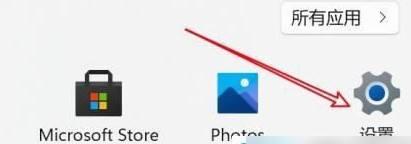
2、点击左边的隐私与安全性。
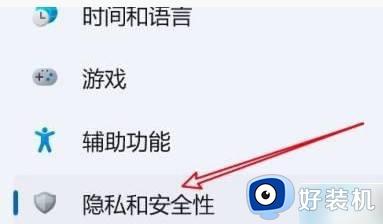
3、接着点击Windows安全中心。
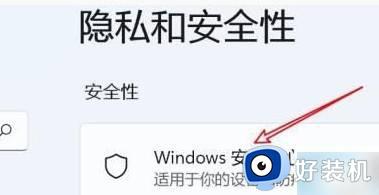
4、随后点击保护区域第一项。
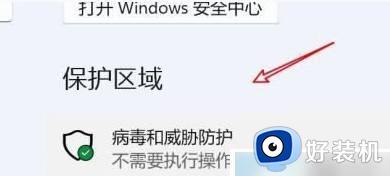
5、然后点击设置管理项。
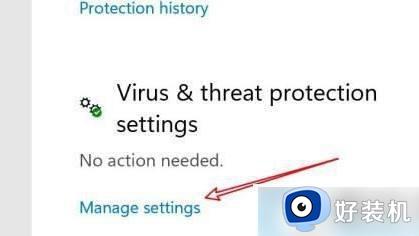
6、最后点击关闭实时保护的开关即可。
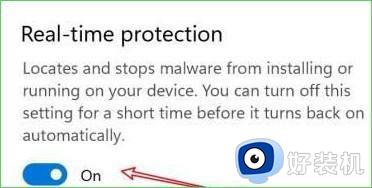
以上就是win11实时保护的开启方法的全部内容,有遇到相同问题的用户可参考本文中介绍的步骤来进行修复,希望能够对大家有所帮助。
win11实时保护的开启方法 win11怎么开启实时保护相关教程
- win11开启实时保护的方法 win11如何开启实时保护
- win11开启实时保护的方法 win11怎么开启实时保护
- 如何关闭win11实时保护 win11实时保护怎么永久关闭
- 为什么win11实时防护打不开 win11实时防护打不开解决方案
- win11实时保护关了自己就开了怎么办 win11实时保护关不掉怎么解决
- win11系统保护的开启方法 win11怎么开启系统保护
- win11开启系统保护功能的方法 win11系统保护怎么开启
- win11怎么打开系统保护 win11开启系统保护功能的操作方法
- win11系统保护的开启教程 win11怎么开启系统保护
- win11屏幕保护程序的开启方法 win11如何开启屏幕保护程序
- win11家庭版右键怎么直接打开所有选项的方法 win11家庭版右键如何显示所有选项
- win11家庭版右键没有bitlocker怎么办 win11家庭版找不到bitlocker如何处理
- win11家庭版任务栏怎么透明 win11家庭版任务栏设置成透明的步骤
- win11家庭版无法访问u盘怎么回事 win11家庭版u盘拒绝访问怎么解决
- win11自动输入密码登录设置方法 win11怎样设置开机自动输入密登陆
- win11界面乱跳怎么办 win11界面跳屏如何处理
win11教程推荐
- 1 win11安装ie浏览器的方法 win11如何安装IE浏览器
- 2 win11截图怎么操作 win11截图的几种方法
- 3 win11桌面字体颜色怎么改 win11如何更换字体颜色
- 4 电脑怎么取消更新win11系统 电脑如何取消更新系统win11
- 5 win10鼠标光标不见了怎么找回 win10鼠标光标不见了的解决方法
- 6 win11找不到用户组怎么办 win11电脑里找不到用户和组处理方法
- 7 更新win11系统后进不了桌面怎么办 win11更新后进不去系统处理方法
- 8 win11桌面刷新不流畅解决方法 win11桌面刷新很卡怎么办
- 9 win11更改为管理员账户的步骤 win11怎么切换为管理员
- 10 win11桌面卡顿掉帧怎么办 win11桌面卡住不动解决方法
